毫無疑問,微軟最新的Windows 10操作系統比以前的操作系統更快。但是,這裡會出現一些錯誤,即使是一台快速的PC也會變成慢速的PC。
儘管該公司會定期發布新的安全補丁以提高安全性並修復錯誤。但有時由於其功能眾多而開始落後。
另外,還有其他一些因素可能會影響PC的整體效率,例如不必要的緩存,膨脹軟件,損壞的設備驅動程序等。好消息是,您可以按照幾個簡單的步驟使其速度更快。
在本文中,我們列出了5條有效的技巧,可以使Windows 10在PC上更快地運行。
Contents
如何使Windows 10更快
如果您發現Windows 10計算機在最近更新後變慢或連續凍結,請花幾分鐘時間嘗試這些技巧,這些技巧不僅可以優化Windows 10的性能,還可以加快計算機的速度。
開始之前,建議您重新啟動PC。每當您感覺系統運行緩慢時,重新啟動Windows 10是最重要的事情。這似乎甚至不是解決方案,但是,這樣做會停止一段時間內積累的眾多流程和服務。重新啟動設備還會清除正在堆積的不必要的緩存。
另外,請使用最新更新的防病毒軟件執行完整的系統掃描,以確保病毒惡意軟件感染不會降低計算機性能。
更新Windows 10
Microsoft定期發布Windows 10的安全更新,該更新旨在修復會降低系統性能的常見錯誤。如果Windows 10性能落後,請按照以下步驟安裝最新的Windows更新。
- 點擊開始菜單,然後選擇設置,
- 轉到更新和安全性,而不是Windows更新,
- 在這裡單擊檢查更新按鈕,以允許從Microsoft服務器檢查和下載Windows更新。
- 有時,您需要點擊可選更新下的立即下載並安裝鏈接,以安裝待處理的更新,
- 完成後,重新啟動PC以應用這些更新。
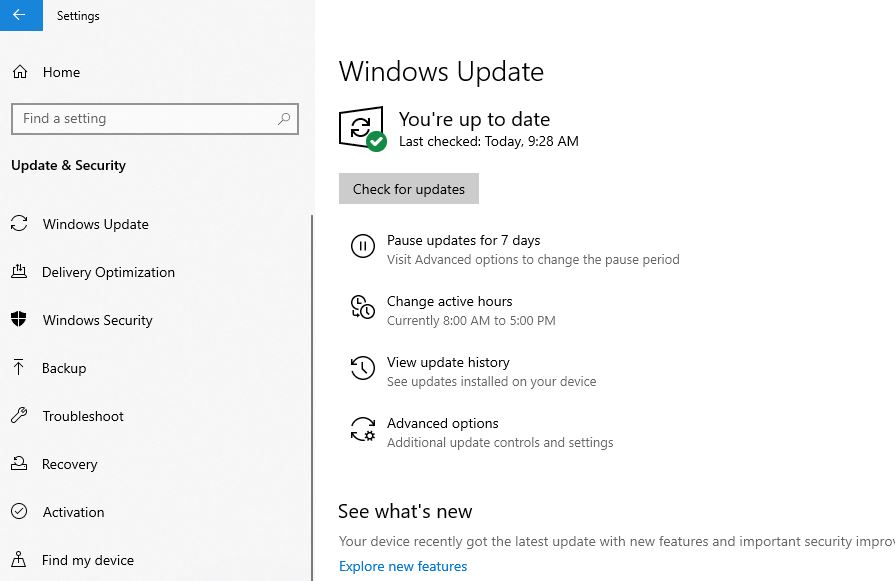
運行程序兼容性疑難解答
有時,為Windows的早期版本製作的應用程序仍可以在Windows 10上運行,但它們可能會降低PC的速度。運行程序兼容性疑難解答中的生成程序,該程序會自動查找並修復在當前版本的Windows 10上運行較舊程序時出現的問題
- 在任務欄上的搜索框中,鍵入疑難解答,然後選擇疑難解答設置,
- 在“疑難解答”列表中,向下滾動並選擇“程序兼容性疑難解答”
- 然後單擊“運行疑難解答”。
- 下一步選擇您遇到問題的程序,然後選擇下一步並繼續進行故障排除。
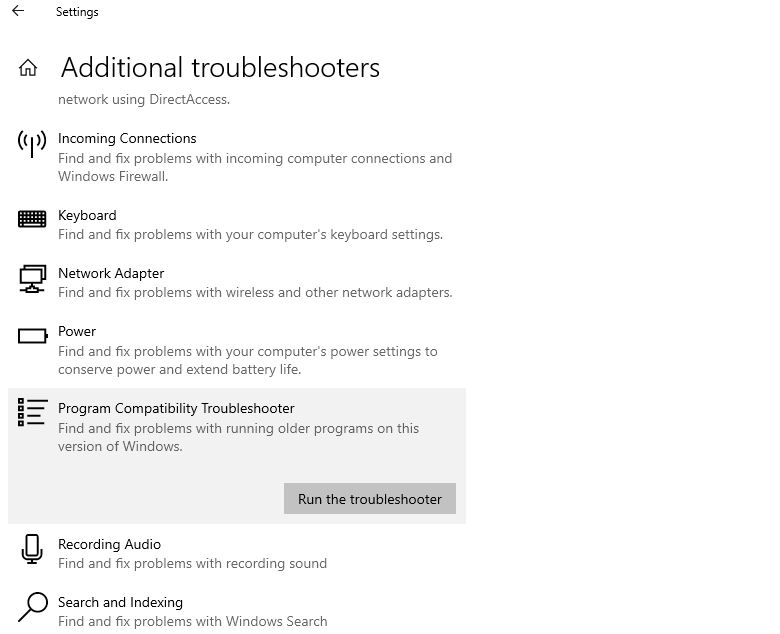
調整Windows電源設置
調整Windows電源設置高性能還可以使Windows 10成為快速高效的設備。顧名思義,更改高性能計劃可以通過將電池續航力換為動力來使Windows更快。由於它消耗最多的電量,因此也更適合台式機。要在Windows中更改當前的電源計劃設置,請使用以下步驟-
- 打開控制面板。
- 選擇硬件和聲音,然後進入電源選項。
- 在這裡,檢查“高性能”電源計劃旁邊的單選按鈕。
- 如果需要,請單擊所選電源計劃旁邊的“更改計劃設置”,然後在此處配置兩個可用選項。否則,點擊更改高級電源設置並調整適合您需要的設置。
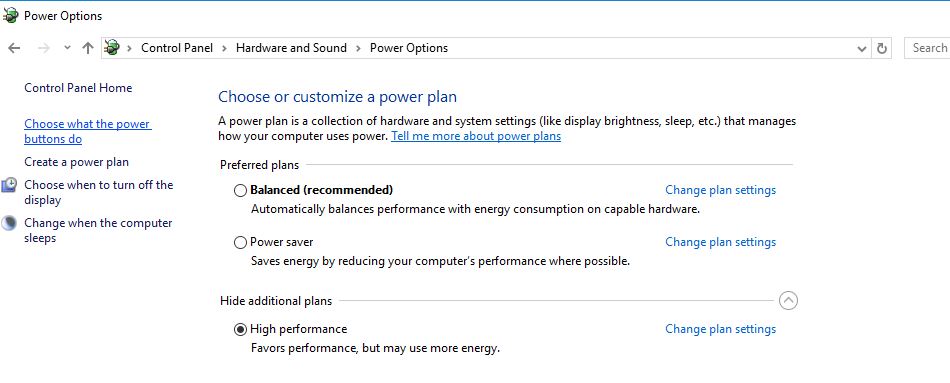
禁用不必要的啟動程序
同樣,如果您的計算機設置了足夠的程序來在啟動時運行,則整個系統將陷入癱瘓。擺脫不必要的啟動軟件對於性能絕對至關重要。停止它們的運行,您的PC將更加流暢地運行。
- 使用鍵盤快捷鍵Ctrl-Shift-Esc啟動任務管理器,
- 單擊“啟動”選項卡,在這裡您將看到啟動Windows時啟動的程序和服務的列表。
- 此外,這還將顯示是否啟用了哪些程序可以在啟動時運行,及其“啟動影響”,
- 要阻止程序或服務在啟動時啟動,請右鍵單擊它,然後選擇“禁用”。
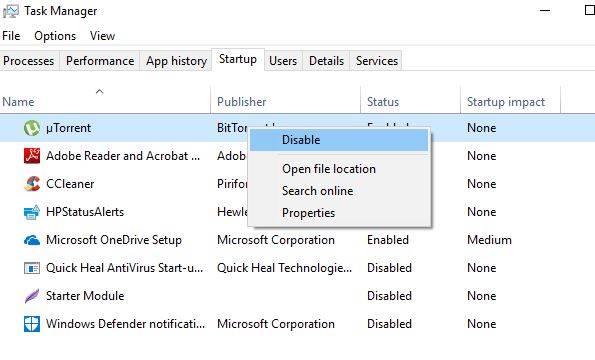
關閉視覺效果
沉重的視覺效果確實會影響Windows 10的流暢性能,尤其是在您的設備缺少適當的RAM,處理器等的情況下。禁用視覺效果會產生很大的影響,尤其是在舊計算機上。
- 按Windows + R,輸入 sysdm.cpl,然後單擊確定,
- 在“系統屬性”窗口下,點擊“高級”選項卡。
- 接下來,點擊效果部分下的設置。
- 現在,在“性能選項”窗口上選擇自定義選項。
- 然後關閉所有不必要的動畫和特殊效果。
或者,您可以單擊“調整”單選按鈕以 獲得最佳性能, 以關閉所有視覺效果。
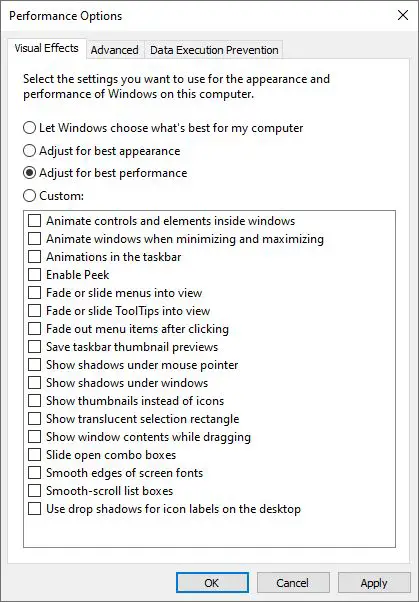
禁用後台應用
即使您不使用計算機,計算機上的許多程序也會嘗試在後台靜默運行,以在後台執行許多任務。而且,您需要禁用不想在後台運行的應用程序,以提高Windows 10的性能。
- 使用鍵盤快捷鍵Windows + I打開設置,
- 單擊隱私,然後單擊後台應用程序。
- 在這裡,關閉您要阻止其在後台運行的應用的撥動開關。
另外,在使用Windows時,導航至開始>設置>系統>通知和操作->獲取提示,技巧和建議。
消除腫
如果您不需要或不需要Windows 10筆記本電腦預裝的應用程序,請擺脫它們。安裝的所有應用程序也是如此,後來發現它們幾乎沒有用處。
- 控制面板>程序>程序和功能>卸載程序
- 在這裡,右鍵單擊無用的軟件,然後選擇“卸載”。
- 當彈出窗口徵得您的同意時,點擊是繼續。
運行Windows 10 Storage Sense清除PC上累積的臨時文件或不必要的緩存。
Windows註冊表在保持系統健康和無錯誤方面起著至關重要的作用。但是有時註冊表中的錯誤會導致BSOD錯誤,與更新相關的錯誤,系統凍結等。並且必須清理Windows註冊表(您可以使用免費的第三方應用程序,如CC清潔程序),以避免PC速度變慢。
同樣,計算機的性能主要取決於RAM,存儲容量和處理器。虛擬內存效率的提高可提高計算性能。
另外,如果可能,請用SSD替換HDD:從HDD獲取數據是有點複雜的現象,因為這需要其可移動部件正常工作。另一方面,SSD使用閃存(類似於普通的筆式驅動器),可以更快地訪問數據。為什麼SSD比HDD更快的原因在本文中有更多解釋。
就是這樣,我們希望以上提示和技巧有助於使您的Windows 10快速高效
另請閱讀:
- Windows 10更新後筆記本電腦相機無法正常工作嗎?讓我們解決問題
- 解決Windows 10上的藍屏錯誤
- 如何在Windows 10(家庭版)上禁用自動更新
- 下載適用於Windows 10的Google Chrome(離線安裝程序)
- Windows 10更新後將無法關閉?這是解決方法!


![[已修復] Microsoft Store無法下載應用程序和遊戲](https://oktechmasters.org/wp-content/uploads/2022/03/30606-Fix-Cant-Download-from-Microsoft-Store.jpg)
![[已修復] Microsoft Store無法下載和安裝應用程式](https://oktechmasters.org/wp-content/uploads/2022/03/30555-Fix-Microsoft-Store-Not-Installing-Apps.jpg)
